微信小程序常用API练习 - 模拟时钟小程序开发笔记
模拟时钟
"模拟时钟"微信小程序是一个简约风格的动态时钟,该时钟时间与系统时间一致,且时针、分针、秒针会与系统时间同步更新,用户可以很方便地查看时间。下面将对"模拟时钟"微信小程序进行详细讲解。
功能描述
模拟时钟"微信小程序利用canvas组件绘制时钟,刻度为12个刻度,需要分别画出中心圆、外层大圆、时针、分针、秒针。
准备工作
在开发前,需要先完成一些准备工作,主要包括创建项目和配置导航栏,具体步骤如下:
创建项目
在微信开发者工具中创建一个新的微信小程序项目,项目名称为"模拟时钟",
模板选择"不使用模板"。
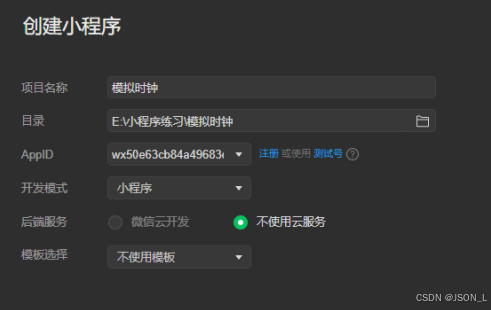
配置导航栏
在pages/index/index.json文件中配置页面导航栏,具体代码如下:
javascript
{
"usingComponents": {
"navigation-bar": "/components/navigation-bar/navigation-bar"
},
"navigationBarTitleText": "模拟时钟"
}页面布局
在pages/index/index.wxml文件中编写,具体代码如下:
XML
<!--index.wxml-->
<navigation-bar title="模拟时钟" back="{{false}}"
color="black" background="#FFF"></navigation-bar>
<canvas id="myCanvas" type="2d"></canvas>时钟逻辑处理
在pages/index/index.js文件中编写,具体代码如下:
javascript
// index.js
const drawClock = require('../../utils/drawClock.js')
Page({
timer: null, // 定时器
onReady: function () {
wx.createSelectorQuery()
.select('#myCanvas')
.fields({
node: true,
size: true
})
.exec(res => {
const canvas = res[0].node
canvas.width = res[0].width
canvas.height = res[0].height
const draw = drawClock(canvas)
draw()
// 设置定时器,实现每秒调用一次
this.timer = setInterval(draw, 1000)
})
},
// 页面卸载时 清除定时器
onUnload: function () {
clearInterval(this.timer)
}
})时钟样式设置
在pages/index/index.wxss文件中编写,具体代码如下:
css
/**index.wxss**/
#myCanvas {
width: 100%;
height: 100%;
position: fixed;
}时钟模块方法
创建utils文件夹,创建drawClock.js文件。具体代码如下:
javascript
module.exports = canvas => {
// 将角度转换为弧度
const D6 = 6 * Math.PI / 180
const D30 = 30 * Math.PI / 180
const D90 = 90 * Math.PI / 180
const ctx = canvas.getContext('2d')
// 计算表盘半径,留出30px外边距
var radius = canvas.width / 2 - 30
return () => {
// 清除画布
ctx.clearRect(0, 0, canvas.width, canvas.height);
// 设置坐标轴原点为画布的中心点
ctx.translate(canvas.width / 2, canvas.height / 2)
// 绘制表盘
drawDial(ctx, radius)
// 绘制指针
drawHand(ctx, radius)
// 绘制完成后将画布恢复成初始状态
ctx.rotate(D90)
ctx.translate(-canvas.width / 2, -canvas.height / 2)
ctx.restore()
}
// 绘制表盘
function drawDial(ctx, radius) {
// 绘制外层大圆
ctx.lineWidth = '2' // 设置线条宽度为2px
ctx.beginPath() // 开始一条路径
ctx.arc(0, 0, radius, 0, 2 * Math.PI, true) // 画弧线
ctx.stroke() // 绘制
// 绘制中心圆
ctx.lineWidth = '1'
ctx.beginPath()
ctx.arc(0, 0, 8, 0, 2 * Math.PI, true) // 中心圆半径为8px
ctx.stroke()
// 绘制大刻度盘
ctx.lineWidth = '5'
// 从三点钟开始,转圈进行绘制
for (var i = 0; i < 12; ++i) {
// 以原点为中心顺时针旋转,多次调用旋转的角度会叠加,从而画出倾斜的线
ctx.rotate(D30) // 大刻度盘绘制12个线条
ctx.beginPath()
// 设置起始点,现在原点是在中心点,调用moveTo()方法将线条移动到外层大圆上
ctx.moveTo(radius, 0)
// 设置终点
ctx.lineTo(radius - 15, 0) // 大刻度长度15px
ctx.stroke()
}
// 绘制小刻度盘
ctx.lineWidth = '1'
for (var i = 0; i < 60; ++i) {
ctx.rotate(D6)
ctx.beginPath()
ctx.moveTo(radius, 0)
ctx.lineTo(radius - 10, 0) // 小刻度长度10px
ctx.stroke()
}
// 绘制数字
ctx.font = '22px sans-serif'
ctx.textBaseline = 'middle' // 文本垂直居中
// 文本距离时钟中心点半径,让文字与表盘线有距离
var r = radius - 30
// 文本位置是绕外圈圆的,所以要计算文本坐标
for (var i = 1; i <= 12; ++i) {
// 利用三角函数计算文本坐标
var x = r * Math.cos(D30 * i - D90)
var y = r * Math.sin(D30 * i - D90)
// 位置进行调整
if (i > 10) {
// 在画布上绘制文本,fillText(文本, 左上角x坐标, 左上角y坐标)
ctx.fillText(i, x - 12, y) // 绘制11和12
} else {
ctx.fillText(i, x - 6, y) // 绘制1~10
}
}
}
// 绘制指针
function drawHand(ctx, radius) {
var t = new Date() // 获取当前时间
var h = t.getHours() // 小时
var m = t.getMinutes() // 分
var s = t.getSeconds() // 秒
h = h > 12 ? h - 12 : h // 将24小时制转换为12小时制
// 时间从3点开始,逆时针旋转90°,指向12点
ctx.rotate(-D90)
// 绘制时针
ctx.save() // 记录旋转状态
ctx.rotate(D30 * (h + m / 60 + s / 3600))
ctx.lineWidth = '6'
ctx.beginPath()
ctx.moveTo(-20, 0) // 线条起点(针尾留出20px)
ctx.lineTo(radius / 2.6, 0) // 线条长度
ctx.stroke()
ctx.restore() // 恢复旋转状态,避免旋转叠加
// 绘制分针
ctx.save()
ctx.rotate(D6 * (m + s / 60))
ctx.lineWidth = '4'
ctx.beginPath()
ctx.moveTo(-20, 0)
ctx.lineTo(radius / 1.8, 0)
ctx.stroke()
ctx.restore()
// 绘制秒针
ctx.save()
ctx.rotate(D6 * s)
ctx.lineWidth = '2'
ctx.beginPath()
ctx.moveTo(-20, 0)
ctx.lineTo(radius / 1.6, 0)
ctx.stroke()
ctx.restore()
}
}至此,"模拟时钟"微信小程序已开发完成。
功能截图
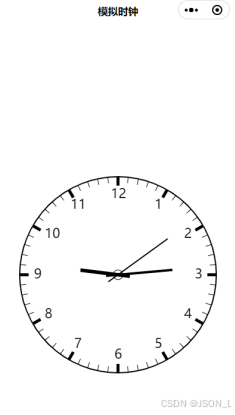
总结
微信小程序常用API练习 - 模拟时钟小程序开发笔记